trustedinstaller权限,小编告诉你Win10如何获取TrustedInstaller权限
分类:win10教程 发布时间:2018-06-25 11:01:33
我们在使用电脑的过程中,经常需要通过修改注册表的某些项目或值来对系统进行一些设置,很多时候会出现没有权限修改的情况,这时候我们只能获取TrustedInstaller超级权限才可以,下面,小编给大家讲解Win10获取TrustedInstaller权限的技巧。
win10系统默认最高的管理权限并不是administrator,而是TrustedInstaller管理权限,而且默认情况下win10系统是没有开启TrustedInstaller管理权限的,怎么办呢?为了帮助用户使用TrustedInstaller管理权限,下面,小编给大家分享Win10获取TrustedInstaller权限的经验。
Win10如何获取TrustedInstaller权限
双击打开此电脑。
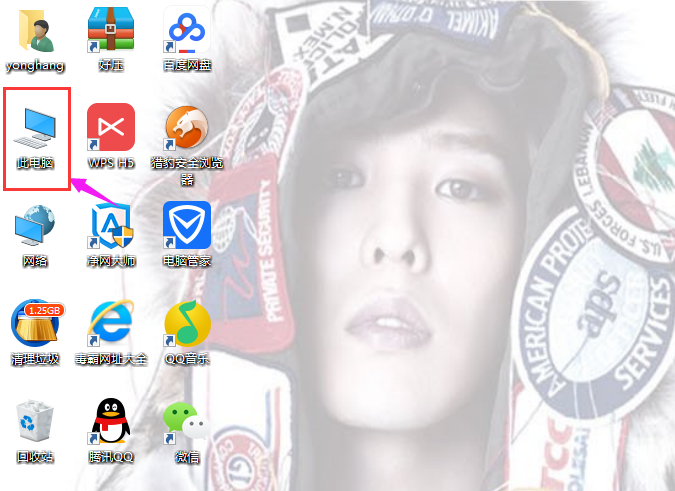
获取权限系统软件图解1
依次打开C:WindowsservicingTrustedInstaller.exe。右键,属性。

权限系统软件图解2
点击安全。
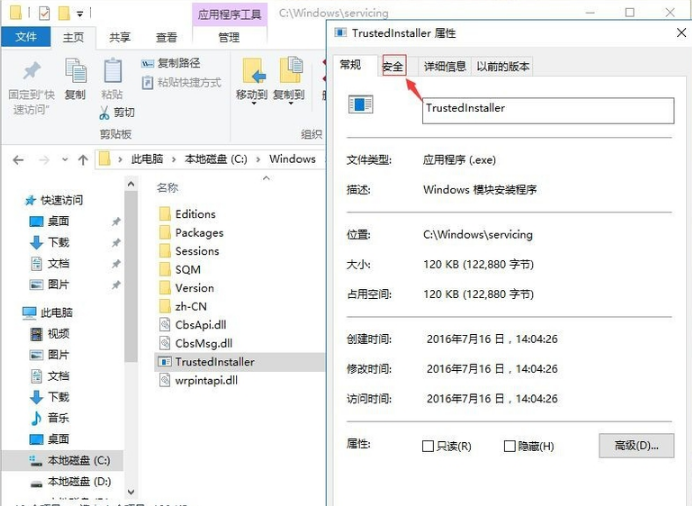
权限系统软件图解3
点击编辑。

超级权限系统软件图解4
点击TrustedInstaller,下面把完全控制打勾。再应用,确定。这样就可以了。
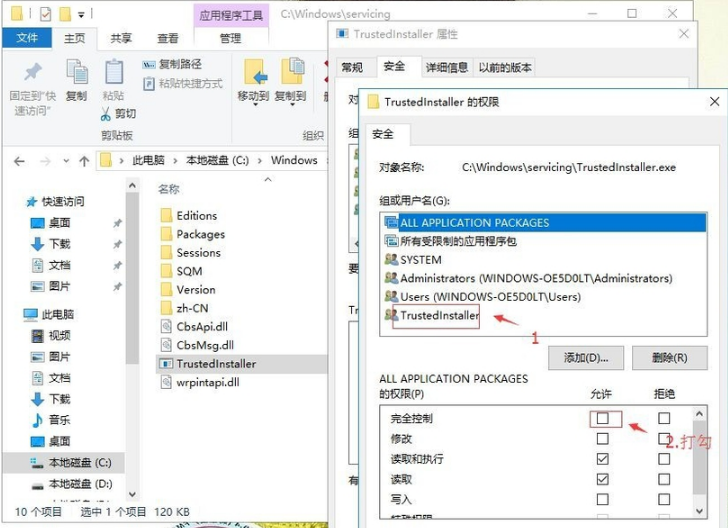
Win10系统软件图解5
以上就是Win10获取TrustedInstaller权限的经验。






 立即下载
立即下载







 魔法猪一健重装系统win10
魔法猪一健重装系统win10
 装机吧重装系统win10
装机吧重装系统win10
 系统之家一键重装
系统之家一键重装
 小白重装win10
小白重装win10
 杜特门窗管家 v1.2.31 官方版 - 专业的门窗管理工具,提升您的家居安全
杜特门窗管家 v1.2.31 官方版 - 专业的门窗管理工具,提升您的家居安全 免费下载DreamPlan(房屋设计软件) v6.80,打造梦想家园
免费下载DreamPlan(房屋设计软件) v6.80,打造梦想家园 全新升级!门窗天使 v2021官方版,保护您的家居安全
全新升级!门窗天使 v2021官方版,保护您的家居安全 创想3D家居设计 v2.0.0全新升级版,打造您的梦想家居
创想3D家居设计 v2.0.0全新升级版,打造您的梦想家居 全新升级!三维家3D云设计软件v2.2.0,打造您的梦想家园!
全新升级!三维家3D云设计软件v2.2.0,打造您的梦想家园! 全新升级!Sweet Home 3D官方版v7.0.2,打造梦想家园的室内装潢设计软件
全新升级!Sweet Home 3D官方版v7.0.2,打造梦想家园的室内装潢设计软件 优化后的标题
优化后的标题 最新版躺平设
最新版躺平设 每平每屋设计
每平每屋设计 [pCon planne
[pCon planne Ehome室内设
Ehome室内设 家居设计软件
家居设计软件 微信公众号
微信公众号

 抖音号
抖音号

 联系我们
联系我们
 常见问题
常见问题



